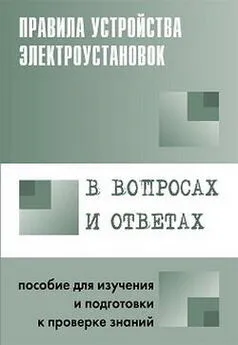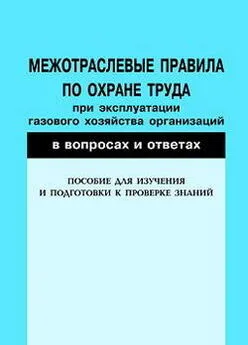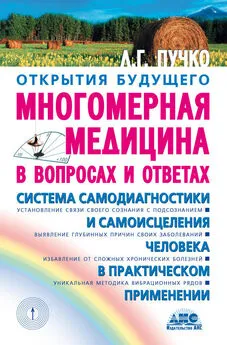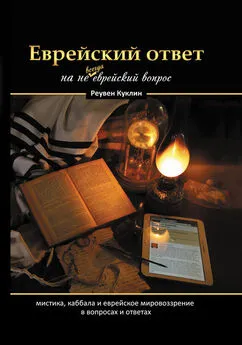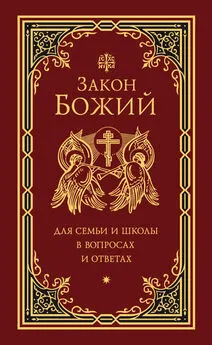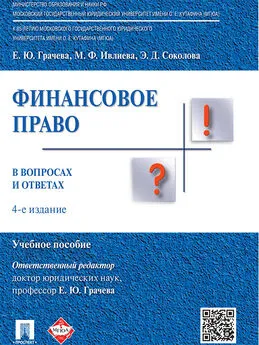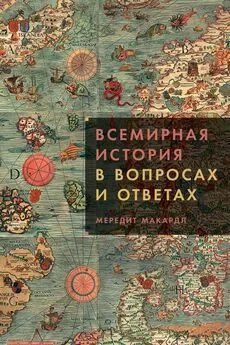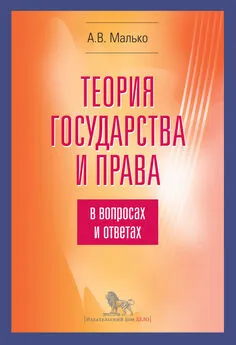Юлия Бродская - Практика сетевого администрирования в вопросах и ответах
- Название:Практика сетевого администрирования в вопросах и ответах
- Автор:
- Жанр:
- Издательство:неизвестно
- Год:2018
- ISBN:нет данных
- Рейтинг:
- Избранное:Добавить в избранное
-
Отзывы:
-
Ваша оценка:
Юлия Бродская - Практика сетевого администрирования в вопросах и ответах краткое содержание
Практика сетевого администрирования в вопросах и ответах - читать онлайн бесплатно ознакомительный отрывок
Интервал:
Закладка:
Q: Как в BIOS включить поддержку сетевой карты?
A:
Чтобы включить отключённую в BIOS карту или хотя бы проверить, опознаётся ли сетевая карта компьютером, необходимо:
Отправить компьютер на перезагрузку.
После первого успешного писка быстро и попеременно нажимать-отпускать клавиши F2 и DEL на клавиатуре. Дело в том, что одна из этих клавиш ответственна за запуск на компьютере экрана настройки BIOS/UEFI, а вот какая именно описано в документации на материнскую плату, но не на компьютер. Поэтому, быстро и попеременно нажимая эти клавиши, Вы гарантированно войдёте в BIOS на работающем компьютере, до загрузки операционной системы.
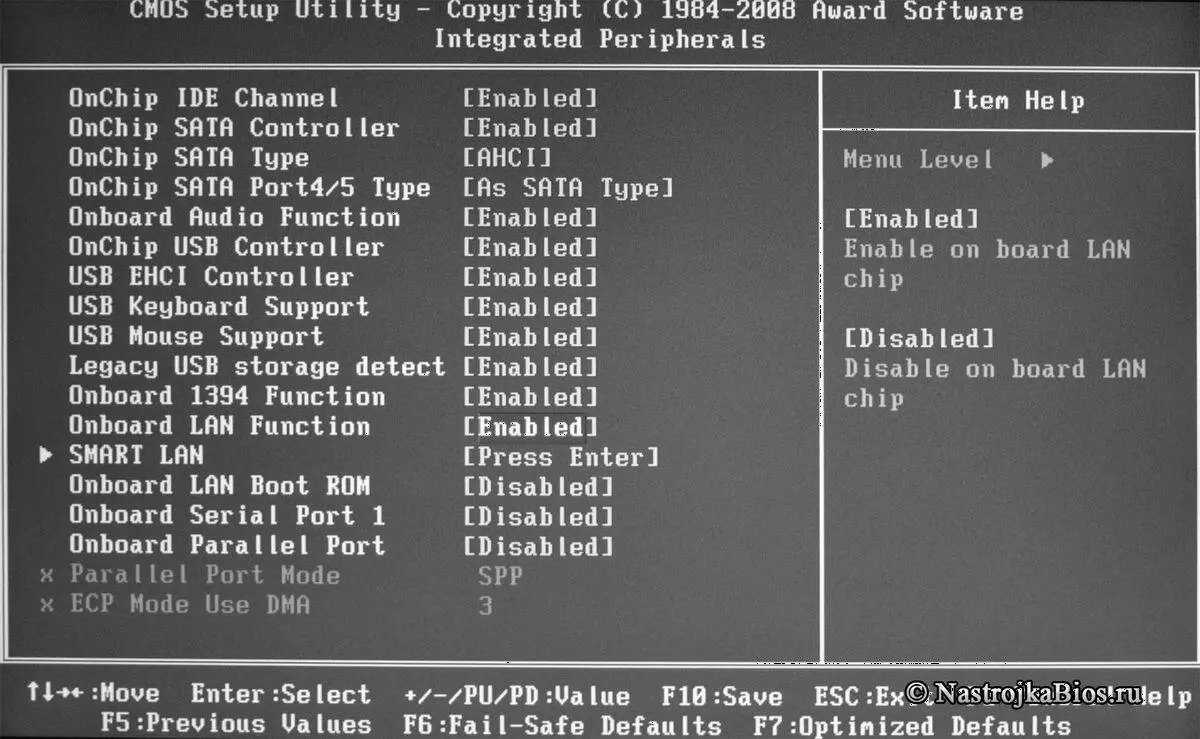
Рис. 1. Раздел « Integrated Pheriferals » на материнских платах с Award BIOS
После появления экрана BIOS необходимо войти в пункт, который может называться «Integrated Pheriferals», «PCI Devices», «I/O Devices» и т.д. Он обычно второй по порядку от главного экрана.
Если Вас интересует встроенная карта, найдите пункт «Onboard Devices», «Network Devices», «Onboard Lan», и ищите там пункты содержащие слово «Ethernet». Например, но не обязательно, «PCI Gigabit Ethernet» – для встроенной проводной сетевой карты, «Wireless Ethernet Adapter» – для беспроводной Wi-fi карты, если встречается слово Bluetooth, то это говорит о встроенном Bluetooth адаптере.
Если Вас интересует сетевая карта, установленная Вами в один из свободных гнёзд (слотов) PCI шины, ищите слова «Ethernet» и «Bluetooth» в пунктах Slot#, где # – номер слота, в который вы установили карту;
Рядом с пунктом встроенной карты, и иногда для внешней карты, могут присутствовать значки Enabled, Disabled, Auto Пункт Enabled означает, что устройство включено, Disabled – выключено, Auto – поведение определяется микропрограммой BIOS/UEFI.
Чтобы убедиться, что устройство включено в BIOS, должны присутствовать пункты 4 и/или 5, а в пункте 6 напротив устройств должно стоять Enabled или ничего. Поправьте эти значения.
Если Вы не видите указанных пунктов, то, скорее всего, у Вас аппаратные проблемы с оборудованием или BIOS. Попробуйте заменить оборудование. Если же ни при каких ухищрениях плата не выходит из положения Disabled, то, по-видимому, она несовместима с Вашим компьютером. Попробуйте также заменить оборудование. (Либо прекратите его использовать).
После внесения изменений нажмите клавишу F10, выберите в качестве подтверждения Yes и перезагрузите компьютер. Далее проверьте, распознавалась ли карта операционной системой.
Подключение карты в Windows
Q: Как проверить состояние карты в операционной системе Microsoft Windows?
A:
Любое устройство, опознанное операционной системой Microsoft Windows версии выше Windows XP, будет отображено в его диспетчере устройств. В диспетчер устройств можно попасть из пункта «Система» панели управления (вызывается при нажатии сочетания клавиш Win+Pause), но проще попасть в диспетчер устройств из командной строки. Для этого надо:
Вызвать командную строку или терминал Windows с правами администратора (если Вы хотите сделать изменения);
В открывшейся командной строке набрать devmgmnt.msc и нажать клавишу Enter.
Примечание. Если Вы не чужды программирования, можете написать и выполнить код, приведённый ниже (http://scriptcoding.ru/2013/08/12/dispether-ustrojstv-iz-komandnoy-stroki/):
' **********************************
' Открытие заданной оснастки,
‘ например, запускаем диспетчер
‘ устройств из командной строки
' osnastki.vbs
'***********************************
Option Explicit
dim f, t, mmc_box, Button_Open
dim WshShell, WSO
'***********************************
' создаем ссылки на объекты
set WshShell = WScript.CreateObject("Wscript.Shell")
set WSO = WScript.CreateObject("Scripting.WindowSystemObject")
'***********************************
' создаем форму
set f = WSO.CreateForm(0, 0, 0, 0, WSO.Translate("WS_CONTROLBOX |
WS_MINIMIZEBOX"))
f.Text = "Открытие оснастки Windows"
f.ClientWidth = 400
f.ClientHeight = 100
f.CenterControl()
'***********************************
' элементы формы
' текстовая метка
f.TextOut 10,10,"Список оснасток:"
' список
set mmc_box = f.CreateComboBox(120,10,140,20,WSO.Translate("CBS_DROPDOWNLIST"))
mmc_box.add("диспетчер устройств")
mmc_box.add("управление компьютером")
mmc_box.add("дефрагментация диска")
mmc_box.add("журнал событий")
mmc_box.add("службы Windows")
mmc_box.ItemIndex=0
'кнопка открытия оснастки, например,
' диспетчер устройств из командной строки
set Button_Open = f.CreateButton(280,10,100,25,"Открыть")
Button_Open.OnClick = Getref("Open_mmc")
set t = f.CreateHyperLink(130,40,250,25,"www.scriptcoding.ru")
f.Show()
WSO.Run()
'***********************************
' функция для открытия оснастки, например
' диспетчер устройств через командную строку
'***********************************
function Open_mmc()
dim mmc
select case(mmc_box.ItemIndex)
case 0
mmc = "devmgmt.msc"
case 1
mmc = "compmgmt.msc"
case 2
mmc = "dfrg.msc"
case 3
mmc = "eventvwr.msc"
case else
mmc = "services.msc"
end select
WshShell.Run "mmc " & mmc
end function
(Данный скрипт выбирает и запускает в графическом интерфейсе оснастки «диспетчер устройств», «управление компьютером», «дефрагментация диска», «журнал событий» и «локальные службы». Вы можете написать свой список инструментов).
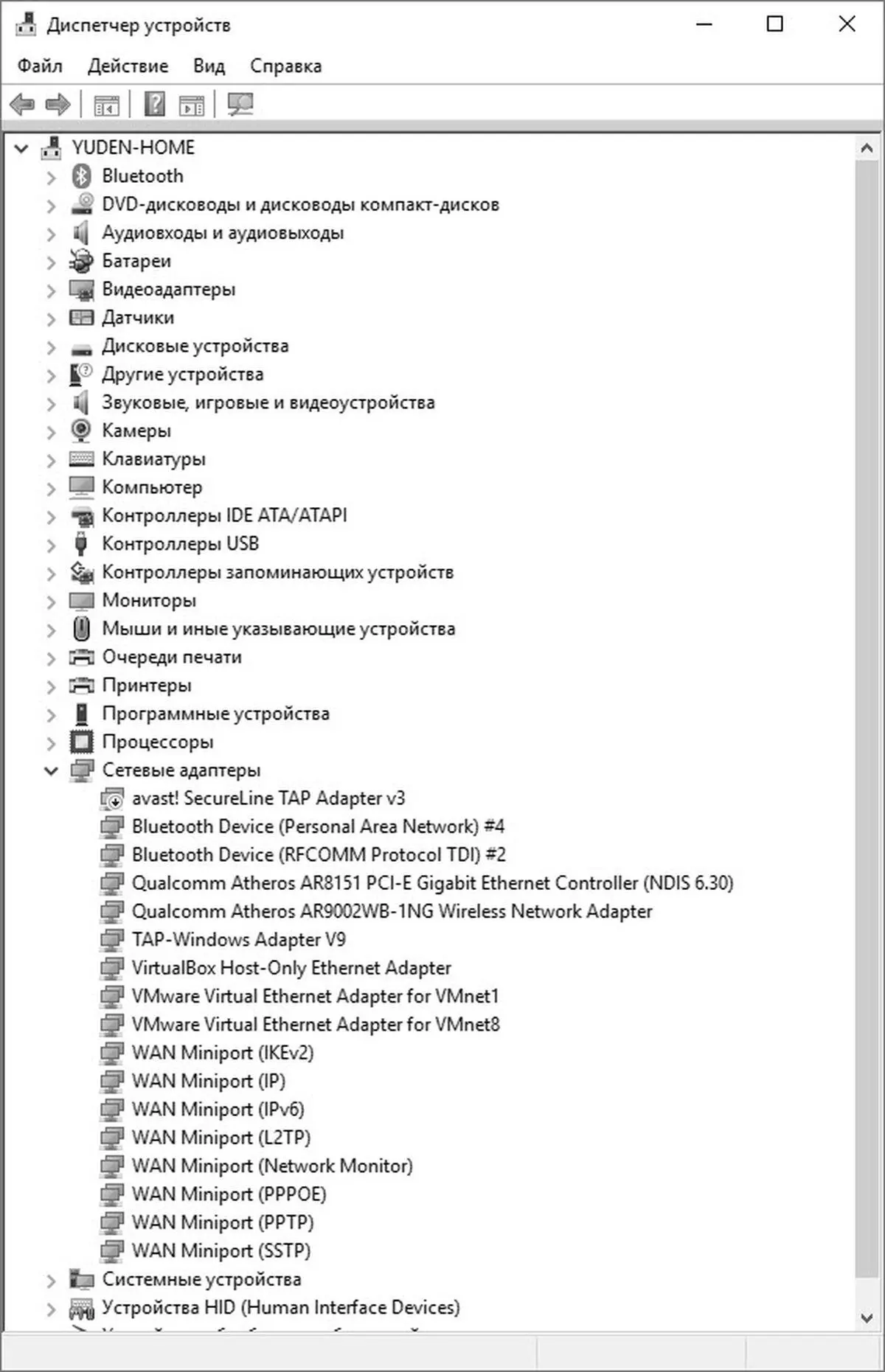
Рис. 2. Диспетчер устройств Windows 10
Примечание. Данный скрипт для своей работы требует установленного пакета Windows Script Object (WSO), который отсутствует в менеджере пакетов chocolatey. Скачать данные библиотеки можно по ссылке: http://www.veretennikov.org/Default.aspx?f=WSO%2fDefault.aspx, http://freesoft.ru/windowsystemobject_wsoили с сайта авторов: ftp://88-147-147-107.san.ru:10021/Common/Hacking/Interface/wso.exe
В диспетчере задач посмотрите в дереве устройств на ветвь «Неизвестные устройства». Если драйверы сетевой карты не установлены, то оборудование Вы найдёте именно там. Щёлкнув правой клавишей мыши и посмотрев на вкладку «Свойства -> ИД Устройства», ВЫ можете найти буквенно-цифровой идентификатор устройства, для которого нужно будет найти драйвер.
Если драйвер сетевой карты установлен, то сетевая карта, вместе со своим наименованием и характеристиками, окажется в ветви «Сетевые адаптеры». Здесь возможно несколько вариантов:
Драйвер установлен, устройство функционирует нормально. Перед названием карты будет отображаться значок сети, и больше никаких пометок. Это говорит о том, что устройство подключено и работает, и что на физическом уровне доступа никаких действий предпринимать не надо. Переходите к дальнейшей настройке сети.
Драйвер установлен, устройство отключено программно. На значке сетевой платы будет находиться красная или белая стрелка. Чтобы вновь включить устройство, необходимо в контекстном меню выбрать пункт «Включить устройство».
Драйвер установлен с ошибками, либо устройство работает с ошибками. На значке сетевой платы будет жёлтый кружок. В этом случае нужно либо сменить драйвер, либо отключить оборудование из-за несовместимости, или попытаться исправить устройство вручную, изменив настройки драйвера. Продолжать использовать устройство не рекомендуется, поскольку вся система подвержена риску нестабильной работы.
Читать дальшеИнтервал:
Закладка: